Kuidas peatada vahelejäetud slaidide printimine Google'i slaidides
Slaidi vahelejätmise võimalus Google Slides'is esitluse korraldamisel saate kohandada slaidiseanssi mitmele vaatajaskonnale. Saate slaidil töötada ja hoida seda esitluses, kuid vajadusel peita see selle esitluse eest.
Kuid kui prindite ka oma ettekande kas koos kõlarite märkmetega isiklikuks kasutamiseks või vaatajaskonnale jaotusmaterjalina, siis võite leida, et ka teie vahelejäetud slaidid trükitakse. Õnneks on prindimenüüs seade, mida saate reguleerida, et seda vältida.
Kuidas välistada slaidide välistamine Google'i slaidides printimisel
Selles artiklis toodud toimingud viidi läbi Google Chrome'i veebibrauseri töölauaversioonis, kuid need rakenduvad ka muudele töölaua brauseritele, nagu Safari, Edge või Firefox.
1. samm: logige sisse oma Google Drive'i aadressil https://drive.google.com ja avage esitlus, mida soovite printida.
2. samm: klõpsake akna vasakus ülanurgas vahekaarti File .

3. samm: valige menüü allosas suvand Prindiseaded ja eelvaade .
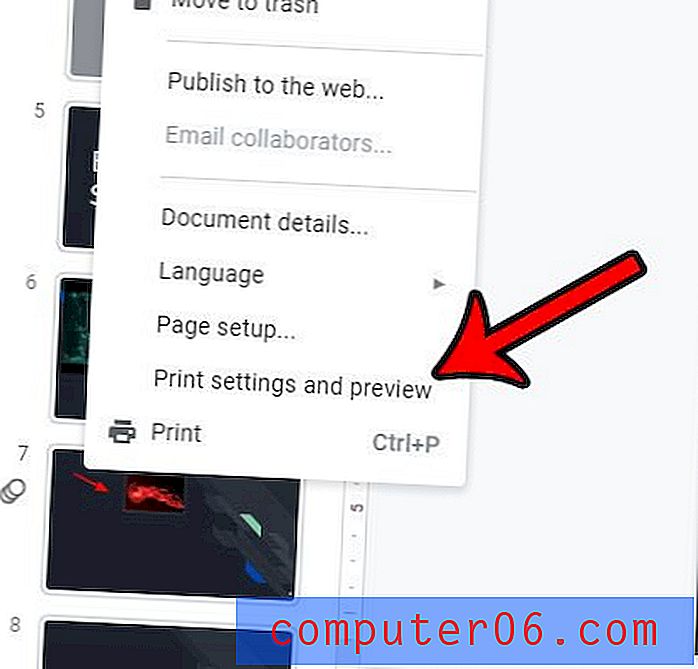
4. samm: klõpsake tööriistaribal suvandit Kaasa vahelejäetud slaidid . Alloleval pildil olen seadnud oma esitluse printida ilma vahelejäänud slaidideta.

Seejärel saate esitluse printimiseks klõpsata nupul Prindi .
Kas teie esitluses on mõni slaid, mis on praegu vahele jäetud, kuid kas soovite selle lisada? Siit saate teada, kuidas lõpetada slaidi vahelejätmine teenuses Google Slides, kui soovite seda oma vaatajaskonnale näidata.



